追加説明:同期ファイルにフィルターをかける(対象絞込み機能)
- 「すべて」 は対象をフォルダに存在するすべてのファイルとします。このときは入力することができません。
- ラジオボタンを「指定のみ」にすると、入力してセットした拡張子やファイル名、フォルダ名のみ対象となります。
- ラジオボタンを「除く」にすると、入力してセットした拡張子やファイル名、フォルダ名が除外されます。

- 下記はファイル名を指定して「確認」したときの画像です。
絞りこんだファイル名は先頭から「fsync」と「inp」で一致するものに限定されているのがわかります。
このファイル名の「指定」の条件に限って正規表現が使用できます。正規表現を使用する場合にはマッチングのパターン文字列の先頭に
山形マーク ^を入れると正規表現として扱います。
例: ^[A-Z]+View
正規表現の場合はファイル数が多いと同期処理に多少時間がかかると思われます。
編集方法の例
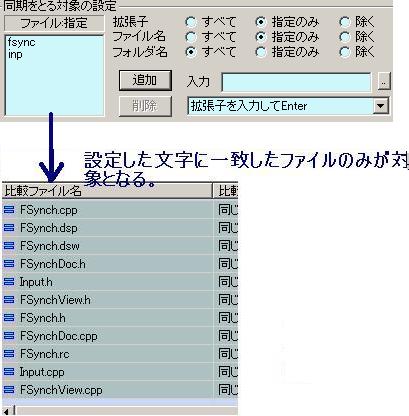
特定のサブフォルダのみ潜行して(ネストして)同期をとりたいとき。
フォルダ:指定 とリストボックスの上の部分に表示されるように、フォルダ名の「指定のみ」をクリックします。
同期対象としたいサブフォルダに共通する先頭からの共通文字のみを入力してセットしてください。
これを必要なだけ複数セットします。

この指定により、サブフォルダが存在した場合に
比較され先頭からの一致があると、そのサブフォルダ内のファイルが同期対象となります。
上記リストボックスの切り替え方の説明
コンボボックスの拡張子グループをセットする。
この機能はラジオボタンが「指定のみ」の時可能で、別のモードでセットしても
ラジオボタンが自動的に「指定のみ」に切り替わります。
(「除く」の種類にセットしたいときは拡張子グループ名を「除く」専用ということがわかるような名前にして
ラジオボタンを「除く」に切り替えてから追加ボタンを押すことでセットできます。)
デフォルトの拡張子グループ内容一覧(例)
| コンボボックスの選択 |
説明 |
| 拡張子を入力してEnter |
エディットボックスに拡張子を入力してリターンキーかまたは「追加」ボタンで左のリストボックスに入ります。
|
| C++プロジェクト |
「追加」ボタンでcpp,h,rc,bmpなどの拡張子が一度でセットされます。
|
| VBプロジェクト |
「追加」ボタンでvbp,frm,bas,ico,ctlの拡張子が一度でセットされます。
|
| WEB作成 |
「追加」ボタンでhtm,html,jpg,bmp,gifの拡張子が一度でセットされます。
|
| C++除く用 |
ラジオボタンを「除く」にしてから「追加」ボタンを押します。
obj,idb,pch,pdb,sbr,bscなど
|
コンボボックスを「拡張子を入力してEnter」以外にセットしているときに、「追加」を押すと、
いったん拡張子リストボックスがクリアされますので、注意してください。
使用方法へ
- 「ツール」>「拡張子セットの編集」メニューから
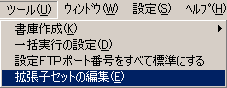 メニューを選択すると下記のダイアログが出てきます。
メニューを選択すると下記のダイアログが出てきます。

1、新たに拡張子セットを追加したい場合は「追加」ボタンを押下し
拡張子のグループ名称を入力してください。(右図ではC++プロジェクト
など)。名称を確定してENTERキー押下するとその拡張子セット入力
エディットボックスの入力に自動的にカーソルが移動します。
そこで、カンマ区切りで拡張子を入れてください。
2、修正したい場合は「コンボボックス表示名称」リストを1行選択してから
拡張子セットを修正してください。
3、削除の場合も同様に1行選択してから削除ボタンを押下してください。
4、順番について入れ換えできませんが、1行選択してから「追加」ボタンを
押下すると選択行の直下に挿入できます。
- 「現設定追加」ボタンとは
このダイアログ画面を表示させる前に拡張子が入力されたfst設定ファイルを表示させている必要があります。
(注)画面上には1つのみ、fst設定ファイルを表示しておいてください。後ろに空の画面があると後ろ側から取ってしまいます。
その設定の拡張子群をいつでも他のfstファイルにセットできるようにするためここに登録することで簡単にコピーできます。
さらに詳しくは拡張子グループの転送の流れについてを参照してください。
編集後は「記録」ボタン押下すると、extsets_unicd.txtファイルおよび、すでに
開いている画面のコンボボックス内容を入れ換えます。
再起動の必要はありません。
- 直接ファイルを編集するとき
環境設定でマイドキュメントに設定ファイルを置くにチェックをいれていない場合は[AppData]フォルダ,チェックが入っている場合はマイドキュメント以下指定フォルダに
「extsets_unicd.txt」ファイルを置いておくことで起動時にセットされます。
これを、テキストエディタで開いてください。
以下ような画面(例)となります。
----------------------------------------
WEBメンテナンス ← コンボボックスで表示されるグループタイトル
htm,html,gif,bmp,ico,jpg,mid ← WEBメンテナンスで「追加」ボタンを押した時セットされる拡張子
C++プロジェクト
cpp,h,bmp,ico,rc
VBプロジェクト
vbp,frm,bas,bmp,ico,ctl
----------------------------------------
奇数行はグループ名称でコンボボックスにセットされます。
偶数行はその拡張子群となります。
2行で1組みの繰り返しで追加していきます。
拡張子の区切りは必ず半角のカンマ ,
としてください。
編集後はFSynch.EXEを再立ち上げしてください。
「extsets_unicd.txt」ファイルを削除すると
プログラム内で定義しているものが自動的にセットされます。
「拡張子を入力してEnter」は必ず最初にセットされるのは変わりません。
使用方法へ


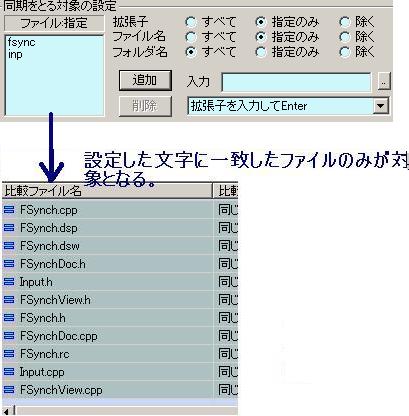

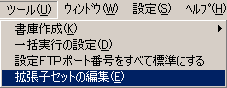 メニューを選択すると下記のダイアログが出てきます。
メニューを選択すると下記のダイアログが出てきます。